教程网首页 > 百科教程 > ps教程 》 Photoshop局部偏暗照片修复教程
Photoshop局部偏暗照片修复教程
原图

效果图
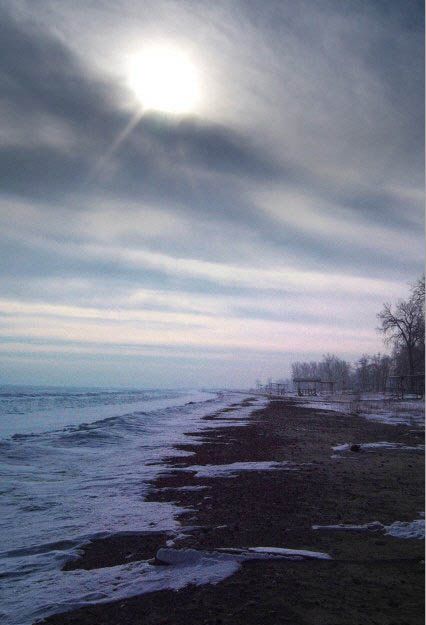
1、打开原图素材,创建曲线调整图层,不做任何修改,直接按确认,然后把图层混合模式改为“线性减淡”,同样可以加强亮度,而且对比度更强,下半部分基本正常不过上半部分有点过度,下面再修复曝光部分。
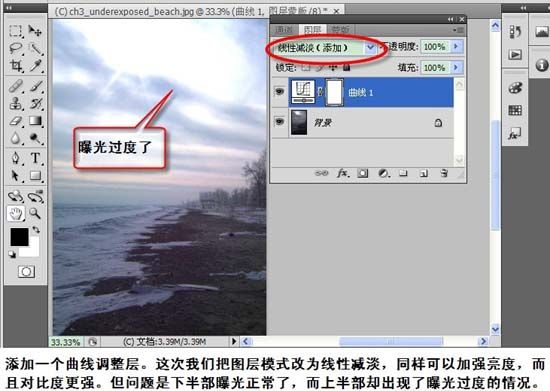
2、选择渐变工具用,颜色设置为黑白。
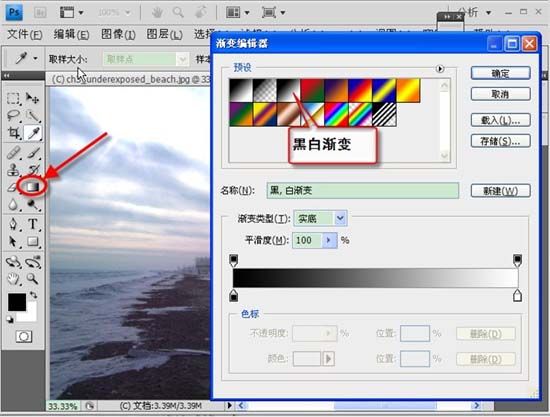
3、有上向下拉出一个渐变。
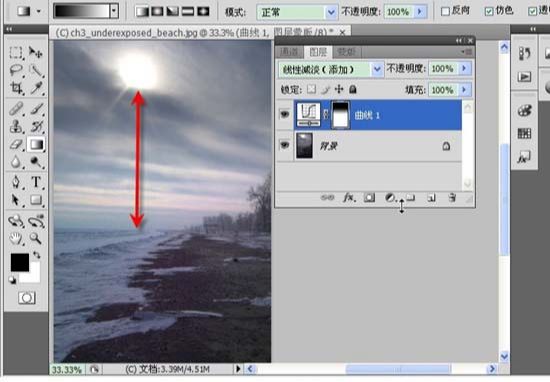
4、如果要加强效果,可以按Ctrl + J复制调整图层,复制调整图层会同时复制图层蒙版,并如上列通过增减不透明度来调节强度,操作后适当的给图片降噪处理下。
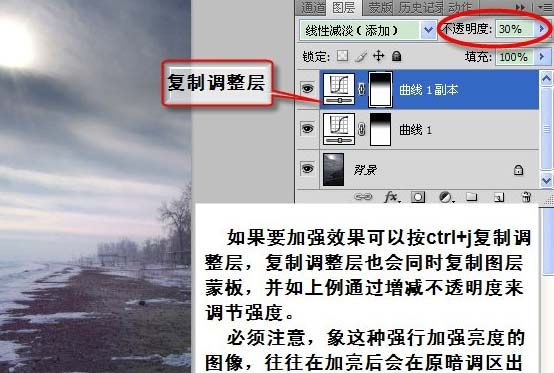
Photoshop局部偏暗照片修复教程相关文章:
无相关信息扫一扫手机观看!

最新更新的教程榜单
- photoshop做立体铁铬字03-08
- ps制作字体雪花效果03-08
- ps需要win10或者更高版本得以运行03-08
- adobe03-08
- ps怎么撤销的三种方法和ps撤销快捷键以及连03-08
- ps神经滤镜放哪里03-08
- Photoshopcs6和cc有什么差别,哪个好用,新手03-08
- ps怎么给文字加纹理03-08
- ps怎么修图基本步骤03-08
- adobephotoshop是什么意思03-08











